- APP神圣官网 > 软件快讯 > 正文
上手团队文档教程系列飞书(团队文档上手教程系列)「飞书团队协作」
胖胖老师近期分享的“飞书”协作文档应用,引起不少小伙伴的兴趣,纷纷询问如何才能构建“飞书”文档协作团队,今天胖胖老师就通过图文方式展现可能是最简的飞书文档协作团队构建小伙伴:不想下载app,也能用“飞书”吗?是的
不少小伙伴在后台提到,手机上的应用太多了,不希望再下载App,而且文档编辑在电脑上或者iPad等大屏上更习惯,那么“飞书”是否可以直接在浏览器内使用而不需要下载App呢?答案是可以的只需要安装新版chrome浏览器(兼容性最好)或者微软家的Edge浏览器,输入feishu.cn即可三步成为团队管理员1.在浏览器打开飞书官网,点击“免费使用”,输入手机号,完成注册2.完成注册后,点击左上角头像,选择“加入或创建团队” - “升级为团队”,在新页面中填写团队信息3.选择“创建新团队”,根据提示填入团队名称,切换到相应团队首次进入团队,会提示加入团队成员添加支持多种方式,如果你和小伙伴之间准备使用网页端“飞书文档”的话,建议选择“团队链接”,发送给小伙伴即可这里需要注意,团队内成员加入需要管理员通过客户端(PC或者手机app)上进行确认,如果您不想安装app,可以通过“联系人”-“添加联系人”-“添加外部联系人”来实现免客户端确认两步步加入团队成为合作者1.收到邀请的小伙伴,打开链接,输入姓名手机号,验证之后等待管理者通过即加入团队(如果是外部联系人则直接打开链接即可)2.点击左侧工具栏查看联系人确认身份:外部联系人或者组织架构成员管理者三步开启文档协作1.点击“云文档”图标,导入或新建需要协作的文件或者文件夹2.点击文件或者文件夹旁边的省略号,选择“分享”3.设置相关权限,需要注意的是外部成员不能成为文档所有者,其他权限相同支持文件夹分享范围选择(确保内部文件不外泄),设置协作者权限设置之后,成员就可以在各自的“共享空间”看到管理者分享的文件了团队协作中的两大功能一定要用团队文档协作过程中,我们除了共同编辑之外,还有两个功能一定要普及给小伙伴(这是“飞书文档”的必杀技):双链笔记和文档评论交流1.成员可以通过“@”的方式添加共享文件夹中的任意文件还可以点击文档上的关系图,对整个文件夹的结构关系有直观认识2.团队成员在文档阅读中,还可以选中文档任何内容(阅读和编辑状态下皆可),选择添加评论(快捷键Ctrl+Alt+M),方便对文档修改进行沟通交流小结如果您看完了上面1000字,恭喜你即将开始飞书文档协作之路,胖胖老师也十分期待小伙伴们分享各自团队协作文档经历
联系我们
在线咨询:

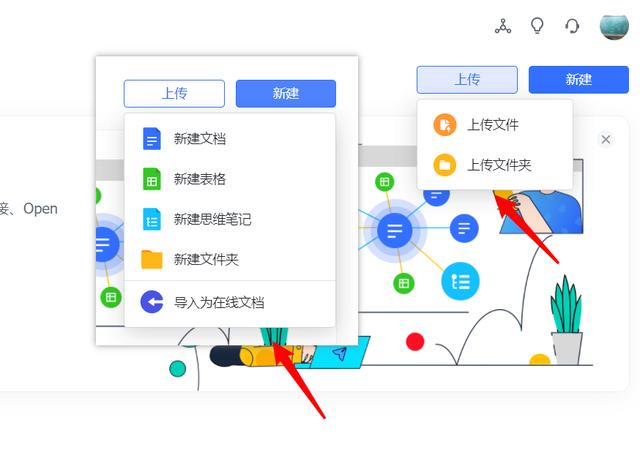







0 评论